怎么取消键入以使用siri 怎么关闭iPhone 11上的键入以使用Siri
更新时间:2023-10-28 10:59:17作者:yang
怎么取消键入以使用siri,在如今的智能手机时代,Siri作为一款强大的语音助手,为我们的生活带来了便利,有时候我们可能会因为一些原因需要取消键入以使用Siri的设置,或者想要关闭iPhone 11上的键入以使用Siri功能。究竟应该如何操作呢?在本文中我们将为大家介绍如何取消键入以使用Siri以及如何关闭iPhone 11上的该功能,让我们一起来了解吧!
步骤如下:
1.先打开手机,点击桌面上的设置。
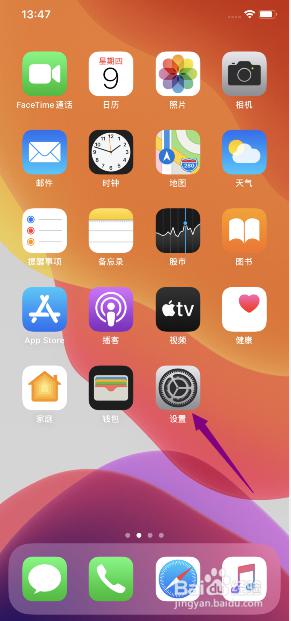
2.然后点击辅助功能。
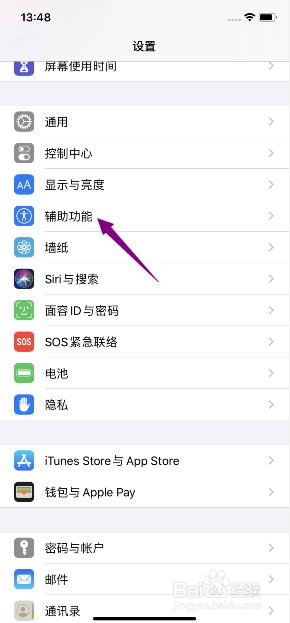
3.之后点击Siri。
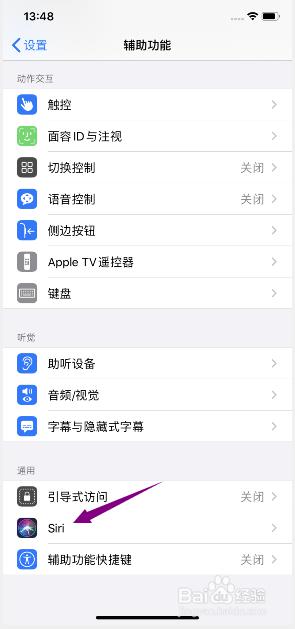
4.然后将键入以使用Siri的滑动按钮向左滑动。
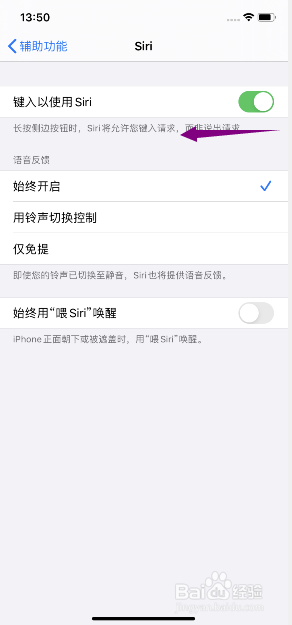
5.结果如图所示,这样便关闭了键入以使用Siri。
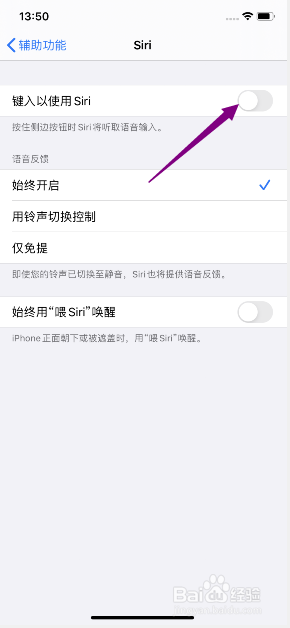
6.总结:
1、点击桌面上的设置。
2、点击辅助功能。
3、点击Siri。
4、将键入以使用Siri的滑动按钮向左滑动。
5、这样便关闭了键入以使用Siri。
这就是如何取消键入以使用siri的全部内容,如果您遇到了相同的问题,可以参考本文中介绍的步骤来进行修复,希望这些步骤能够对您有所帮助。
怎么取消键入以使用siri 怎么关闭iPhone 11上的键入以使用Siri相关教程
- 关闭应用程序的快捷键 如何在电脑上使用快捷键关闭程序
- 百度键盘声音怎么取消 手机如何关闭百度输入法按键音
- 电脑上怎么输入@ 电脑键盘怎么使用
- 电脑输入@怎么输 在电脑上如何正确使用键盘
- 关闭选择要使用的应用 怎样在手机上关闭应用程序
- 键盘输入声音怎么关闭 电脑键盘按键声音怎么消除
- 蓝牙耳机情况下怎么唤醒siri 苹果耳机唤醒Siri的方法
- 电脑的小键盘怎么开启 怎么在电脑上使用小键盘
- 电脑上的顿号怎么用键盘输入 键盘上如何找到顿号键
- 苹果11pro截屏快捷键设置 iPhone11/11Pro如何使用自带长截屏功能
- 台式电脑连接hdmi 电脑连接显示器的HDMI线怎么插
- 电脑微信怎么在手机上退出登录 手机怎么退出电脑上的微信登录
- 打开检查作业 如何使用微信小程序检查作业
- 电脑突然要求激活windows 如何解决电脑激活Windows问题
- 电脑输入密码提示错误 电脑密码输入正确却提示密码错误
- 电脑哪个键关机 电脑关机的简便方法是什么
电脑教程推荐